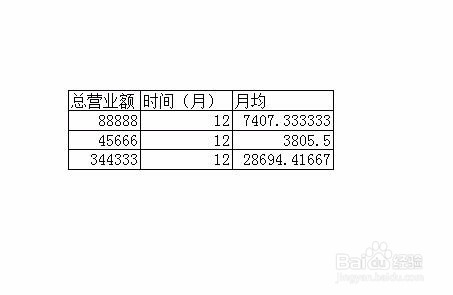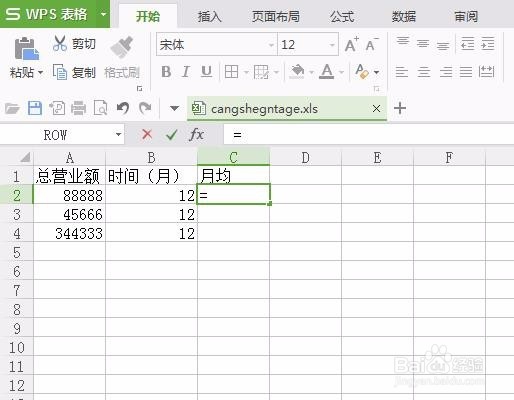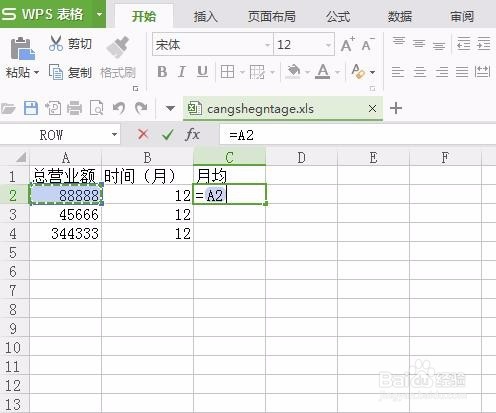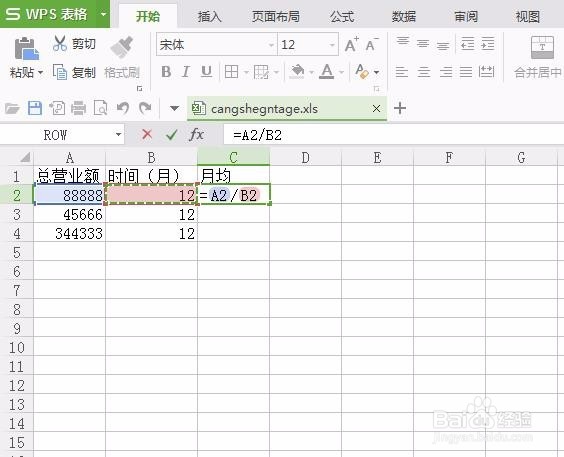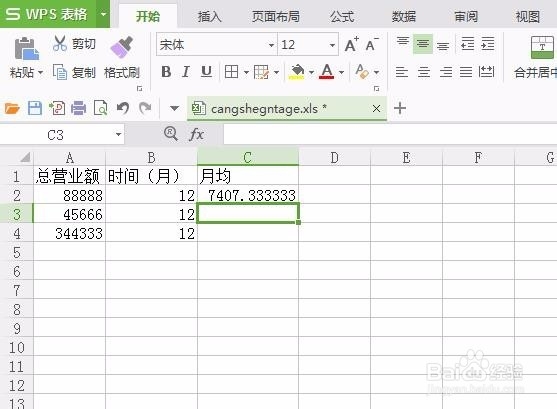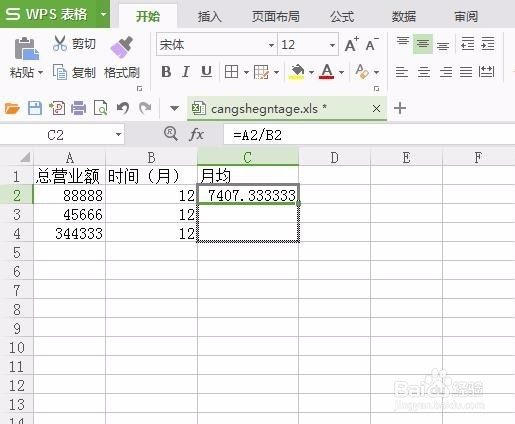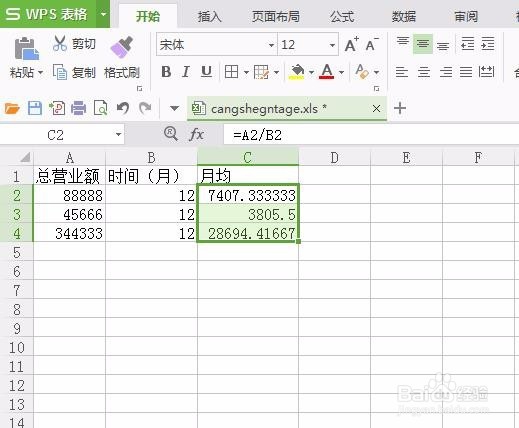wps表格怎么求商
我们在用wps表格计算一下数据的时候,常常会用到求商、求积、求和等,那么wps表格怎么求商呢?下面就来分享一种wps表格中求商的方法。
工具/原料
联想Y460
Windows7
wps office 2016
wps表格怎么求商
1、首先打开一个需要求商操作的wps表格。
2、在要放求商结果的单元格中输入一个等于号。
3、在被除数所在的单元格中,单击鼠标左键。
4、在放求商结果的单元格中,被除数后面输入斜杠(/),然后单击除数所在的单元格。
5、如下图所示,所选被除数和除数的商求出。
6、将光标放到求商结果单元格右下角,光标变成十字后下拉,这样所有商都求出来了。
声明:本网站引用、摘录或转载内容仅供网站访问者交流或参考,不代表本站立场,如存在版权或非法内容,请联系站长删除,联系邮箱:site.kefu@qq.com。